효과적인 우분투의 파티션 구성
우분투를 처음 설치하는 분들은 이런저런 고민이 많을 것이다. 처음보는 생소한 단어나 용어들의 어려움이 있을 것이다. 그 중 대표적인 것 하나가 바로 우분투 설치시 파티션의 구성 및 설정들의 대한 부분이다.
이번엔 우분투에서 효과적으로 파티션을 구성하는 방법에 대해 알아보도록 하겠다.
한 개의 하드디스크에 우분투만 사용할 경우
이 경우에는 대부분 리눅스나 우분투의 초보자들이 하는 실수 중 하나가 하드디스크에 통째로 우분투를 설치하는 것이다.
이렇게 설치하게 되면 우선 피치 못 할 사정으로 포맷을 해야 할 경우 기존의 자료들을 백업조차 할 수 없게 된다. 굳이 윈도우(Windows)에 비유하자면 오직 ‘C 드라이브’만 있는 경우에 해당된다.
이런 경우에는 ‘/, /home, 스왑 영역’으로 총 세개의 파티션을 만드는 것이 좋다.
‘스왑 영역(Swap space)’이란 리눅스에서 ‘물리적 메모리(physical memory, RAM)’이 가득 찼을 경우 사용하게 되는 공간이다. 보통은 램(RAM)의 크기에 비례해서 설치하는데 2GB(약 2000메가바이트)면 충분하다.
‘/‘파티션은 윈도에 비유하면 ‘C:/Windows’ 라 생각하면 된다. 윈도의 경우 ‘C 드라이브’의 크기를 고려할 때 이후 설치할 프로그램의 용량까지 계산해야 하지만, 리눅스의 경우는 설치된 프로그램의 경로가 ‘/home’인 경우가 대부분이므로 5GB~20GB정도만 설정하면 된다.
‘/home’파티션은 윈도에 비유하면 ‘D 드라이브 + Documents and Settings + C:/Program Files’ 라 생각하면 된다. 결국 앞으로 포맷해서는 안 될 상당히 중요한 부분인 것이다. ‘/home’파티션의 용량은 나머지 용량 전체를 사용하면 된다.
예를 들어, 130GB의 하드디스크 한 개에 우분투만 사용하는 경우 ‘스왑 영역 = 2000메가바이트(2GB)’, ‘/ = 15000메가바이트(15GB)’, ‘/home = 약 113000메가바이트(113GB)’ 정도로 잡으면 충분하다.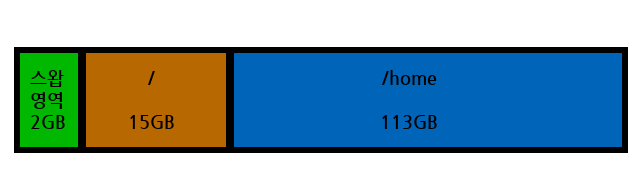
한 개의 하드디스크에 우분투와 윈도우를 사용할 경우
이 경우 더 고려해야 할 부분이 생긴다. 바로 어떤 OS로 부팅할 것인지 선택하게 도와주는 GRUB 때문인데 가장 편리한 방법은 윈도우를 먼저 설치하고 이후에 우분투를 설치하는 것이다.
이렇게 되면 GRUB가 정상적으로 두가지 OS를 모두 인식할 수 있게 된다. 반대로 우분투를 먼저 설치하고 윈도우를 설치할 경우 부트로더 문제로 윈도우가 아예 설치가 되지 않는 이슈가 생긴다.
이런 경우에는 파티션을 ‘NTFS(윈도우 설치), /(리눅스 설치), 스왑 영역, FAT32(이후 NTFS로 변경 후 백업 공간)’으로 만드는 것을 추천한다.
‘/home’파티션을 따로 만들지 않는 것은 윈도우와 공유 할 파티션이 필요하기 때문에 이것을 NTFS파티션으로 대체하는 것이다.
용량은 사용하는 패턴에 따라 다르겠지만, ‘NTFS(윈도우 설치) = 50GB’, ‘/ = 30GB’, ‘스왑 영역 = 2GB’, ‘FAT32 = 48GB’정도로 잡는 것을 권장한다.
‘/‘파티션의 용량을 위의 경우보다 크게 잡은 까닭은 ‘/home’파티션을 따로 만들지 않을 경우 저절로 ‘/‘파티션 밑에 생성되기 때문이다. 적어도 몇가지 프로그램을 설치하고 여유있게 사용하기 위해선 30GB정도는 필요하다.
‘FAT32’는 이후에 NTFS로 포맷하여 두가지 OS에서 모두 이용할 수 있도록 한다.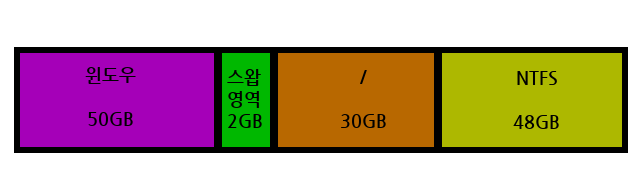
두 개의 하드디스크에 우분투와 윈도우를 사용할 경우
우선 한가지 알아둬야 할 점은, 우분투에서는 첫번째 하드디스크를 ‘sda’, 두번째 하드디스크를 ‘sdb’라고 인식한다. 그리고 뒤에 번호가 붙으면서 해당 파티션의 이름이 정해지는 것이다.
1 | // 멀티 하드디스크 예) |
우분투가 sda1(첫번째 하드디스크의 첫번째 파티션)에 설치되는 바람에 위에 언급했듯이 부트로더 문제로 윈도 설치가 제대로 되지 않는 현상이 생긴 경우라면 바로 첫번째 하드디스크를 제거한 후 두번째 하드디스크에 윈도를 설치한다. 즉, 본체에서 첫번째 하드디스크를 제거한 후 두번째 하드디스크밖에 없다고 인식한 상태에서 윈도를 설치하는 것이다.
이 경우 윈도 설치가 끝나고 첫번째 하드디스크를 다시 연결하면 GRUB가 저절로 윈도 파티션을 인식해서 이용할 수 있다. GRUB나 부트로더에 대한 접근이 어려운 사용자들에게 좋은 방법이 아닐까 생각된다.
두 개의 하드디스크를 사용하는 분들은 파티션 나누는데 워낙 자유롭기 때문에 별도의 예를 생략하고 위의 두 경우를 예로 설치하는 것이 좋겠다.
우분투 파티션 구성후 OS 설치하는 방법
모든 경우에 맞는 파티션을 나누는 방법을 설명하기엔 다소 한계가 있으니 ‘한 개의 하드디스크에 우분투만 사용할 경우’를 예를 들어 설명한다.
우분투 OS 설치 참조
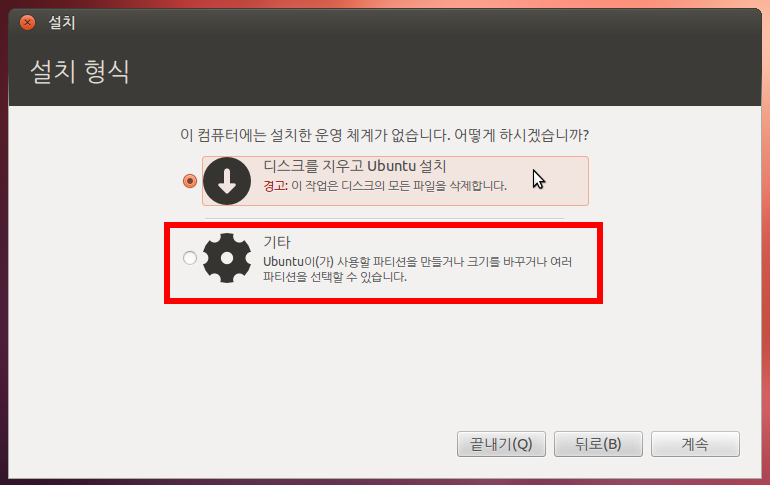
우선 우분투 설치 진행 도중 기타를 선택한다.
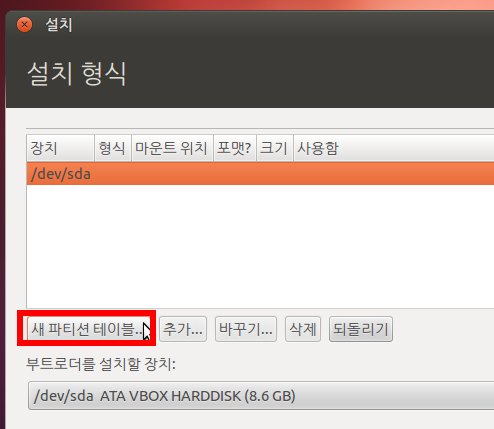
아무것도 설치되지 않은 하드디스크의 경우 위와 같이 ‘/dev/sda’만 표시된다.
‘새 파티션 테이블’을 클릭한다.
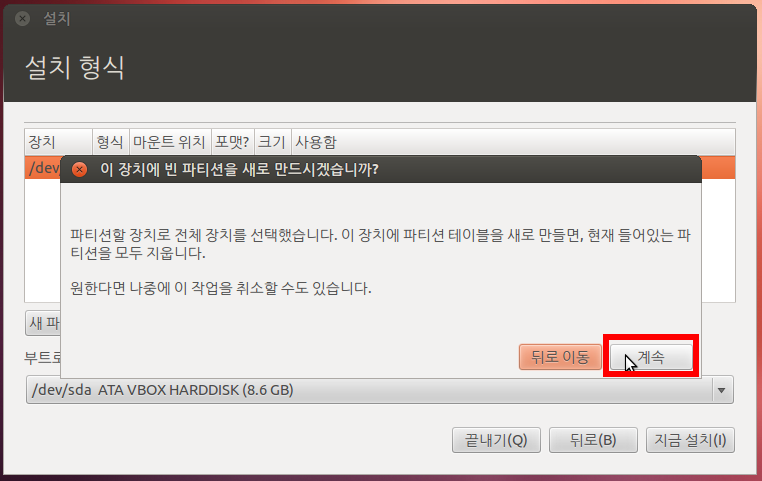
‘계속’을 클릭한다.
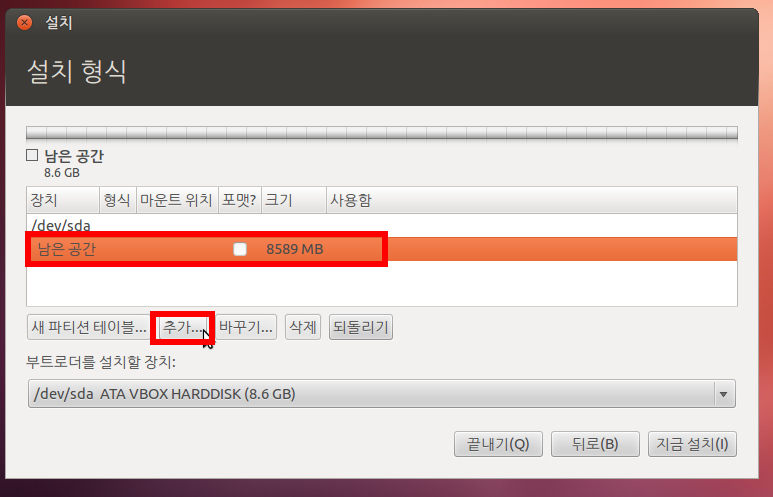
이제부터 파티션을 설정한다. ‘추가’를 클릭한다.
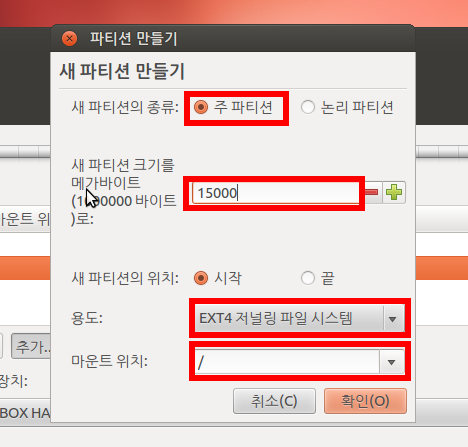
‘주 파티션’을 선택하고, 크기를 정한 뒤, 용도(형식)를 ‘EXT4 저널링 파일 시스템’으로, 마운트 위치를 ‘/‘을 선택하고 확인을 누른다.
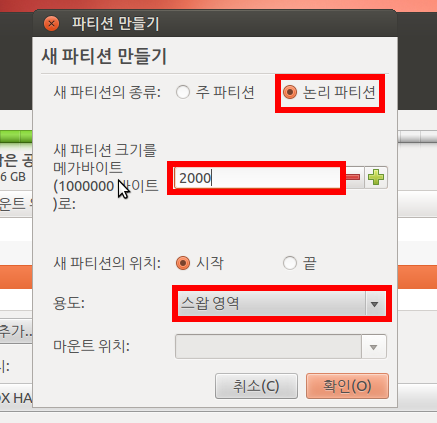
다시 ‘추가’를 클릭하고 ‘논리 파티션’, 크기를 정한 뒤, 용도를 ‘스왑 영역’으로 선택하고 확인을 누른다.

다시 ‘추가’를 클릭하고 ‘논리 파티션’, 남은 용량을 모두 정한 뒤, 용도를 ‘EXT4 저널링 파일 시스템’, 마운트 위치를 ‘/home’으로 선택하고 확인을 누른다.
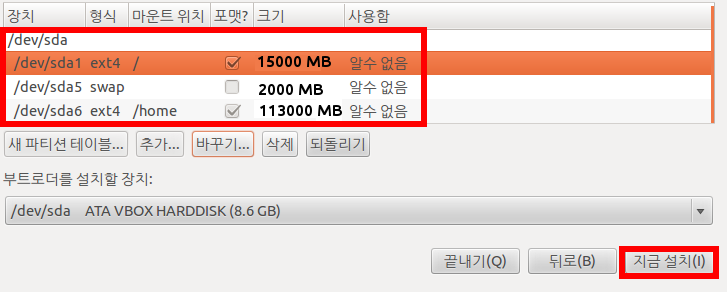
이제 위와 같이 설정했다면 위와 같이 표시되는데 ‘지금 설치’를 클릭해서 OS 설치를 진행하면 된다.